TTEP.CN > 故障 >
Excel表格怎么设置单元格边框线条 excel表格设置单元格边框线的
Excel表格怎么设置单元格边框线条 excel表格设置单元格边框线的方法 边框线颜色设置步骤1:在excel表格中先选中需要变颜色的连续多个单元格。
边框线颜色设置步骤2:选中连续多个单元格后,点击“开始”菜单中的“所有边框里面的线条颜色”(选中自己需要的颜色)。
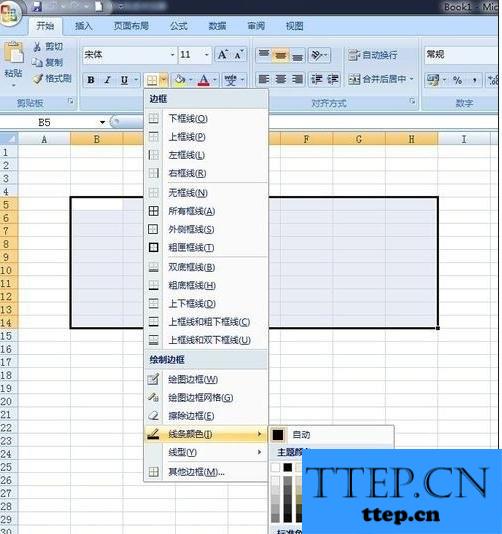
边框线颜色设置步骤3:“所有边框里面的线条颜色”已经选好后,点击开始菜单中的“所有框线”。
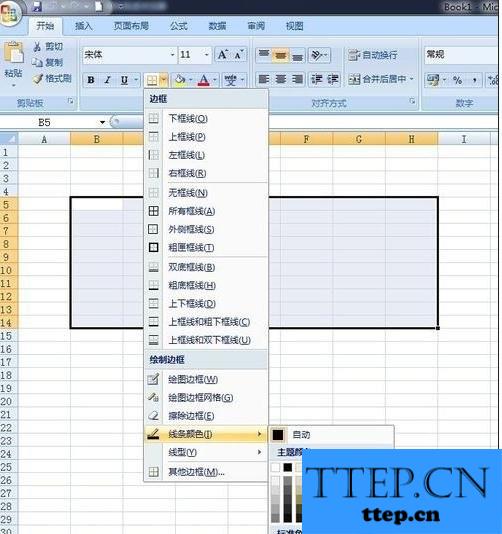
边框线颜色设置步骤4:开始菜单中的“所有框线”点击以后,你所选中的连续多个单元格的边框线已经变成你需要的颜色了。看下图片吧。
边框线颜色设置步骤5:刚才演示的是表格中的某几个连续单元格线条设置彩色,那么,如果是这个表格的所有单元格边框全部设置成彩色怎么操作呢?其实,操作步骤大同小异的哦!

边框线颜色设置步骤6:先用鼠标点击表格左上角选中整个表格,看到序列1和L相交的带小三角形的地方了吗,用鼠标轻轻点击一下,就把整个表格全部选中了。
边框线颜色设置步骤7:选中整个表格后,点击“开始”菜单中的“所有边框里面的线条颜色”(选中自己需要的颜色)。
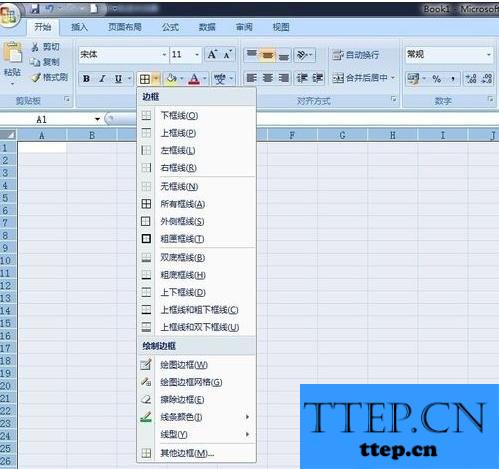

边框线颜色设置步骤8:“所有边框里面的线条颜色”已经选好后,点击开始菜单中的“所有框线”。开始菜单中的“所有框线”点击以后,你所选中的表格的所有单元格边框线就已经变成你需要的颜色了。看下图片吧。
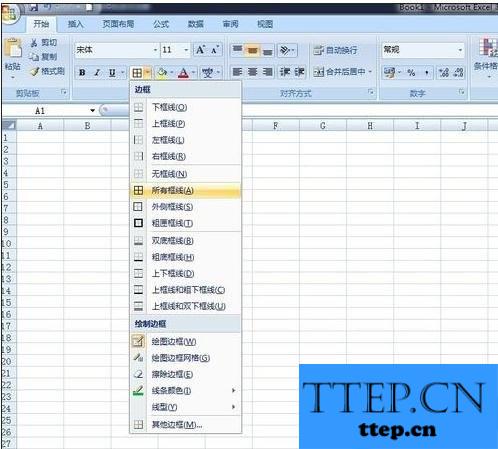

边框线颜色设置步骤2:选中连续多个单元格后,点击“开始”菜单中的“所有边框里面的线条颜色”(选中自己需要的颜色)。
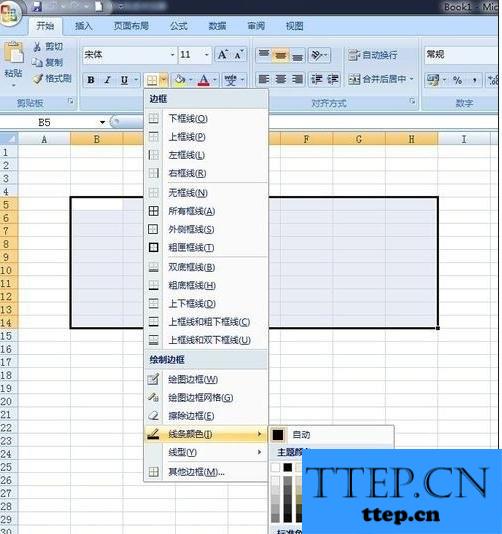
边框线颜色设置步骤3:“所有边框里面的线条颜色”已经选好后,点击开始菜单中的“所有框线”。
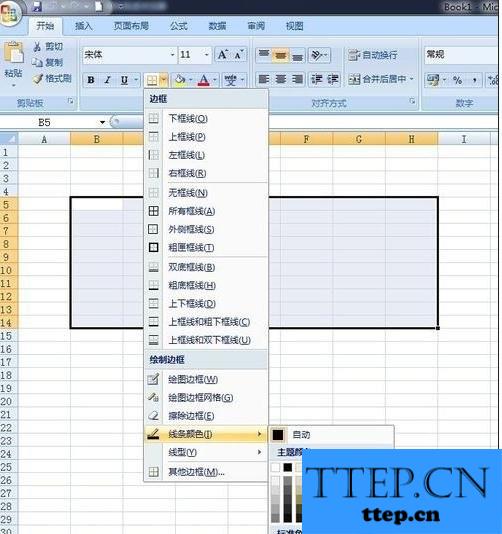
边框线颜色设置步骤4:开始菜单中的“所有框线”点击以后,你所选中的连续多个单元格的边框线已经变成你需要的颜色了。看下图片吧。
边框线颜色设置步骤5:刚才演示的是表格中的某几个连续单元格线条设置彩色,那么,如果是这个表格的所有单元格边框全部设置成彩色怎么操作呢?其实,操作步骤大同小异的哦!

边框线颜色设置步骤6:先用鼠标点击表格左上角选中整个表格,看到序列1和L相交的带小三角形的地方了吗,用鼠标轻轻点击一下,就把整个表格全部选中了。
边框线颜色设置步骤7:选中整个表格后,点击“开始”菜单中的“所有边框里面的线条颜色”(选中自己需要的颜色)。
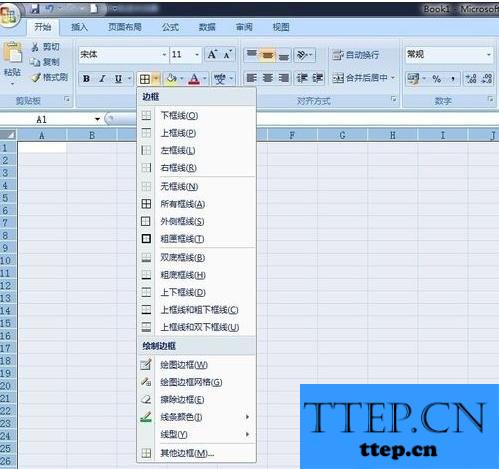

边框线颜色设置步骤8:“所有边框里面的线条颜色”已经选好后,点击开始菜单中的“所有框线”。开始菜单中的“所有框线”点击以后,你所选中的表格的所有单元格边框线就已经变成你需要的颜色了。看下图片吧。
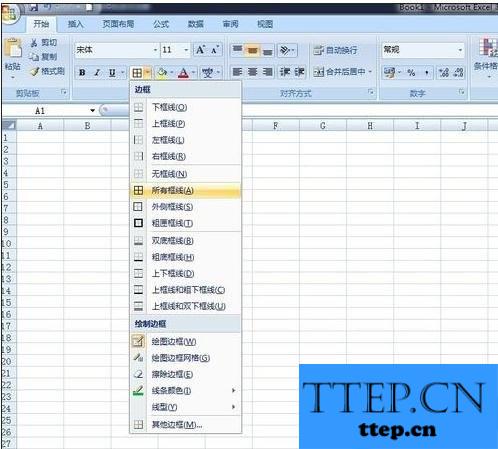

- 上一篇:excel表格浅色线怎么设置为实线 excel给表格添加实线的技巧
- 下一篇:没有了
- 推荐阅读
- excel表格浅色线怎么设置为实线 excel给表格添
- excel表格怎么嵌入word结构图 excel中加入word
- excel表格如何嵌入word文档 Excel的表格添加wor
- Excel2007怎么设置统一行高的两种方法 2007exce
- excel2007表格样式怎么创建 excel2007创建表格
- Excel2007打开文件扩展名无效怎么办 Excel2007
- excel2007打开很慢怎么处理 excel2007打开很慢
- excel2007怎么设置图表颜色 excel2007设置图表
- excel2007怎样调整文字行距 excel2007调整文字
- Excel2007下拉选项怎么设置 excel2007下拉菜单
- 最近发表
- 赞助商链接
